Het verzenden van afbeeldingen op Signal is een gemakkelijke taak. U opent eenvoudig het contact en tikt op het camerapictogram. U kiest ervoor om een nieuwe foto te maken of er een te kiezen uit de galerij van uw apparaat. Nadat je je afbeelding hebt gekozen, geeft Signal je de mogelijkheid om deze te bewerken. Er is altijd ruimte voor verbetering in de afbeelding, maar laten we eens kijken welke bewerkingsoptie Signal te bieden heeft.
Een afbeelding op signaal bewerken en aanpassen
Je hebt de foto gekozen die je wilt verzenden. Nu is het tijd om het een beetje af te stemmen voordat je het verzendt. Maar als je nog een foto wilt toevoegen, kun je altijd op het plusteken linksonder tikken. Om een foto die je hebt toegevoegd te verwijderen, tik je op de X.
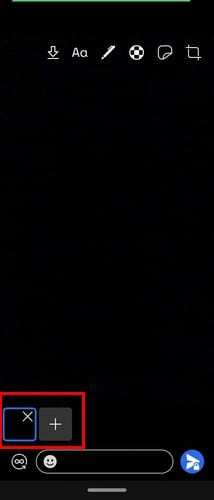
Bovenaan zie je verschillende bewerkingstools die je kunt gebruiken. Met de pijl die naar beneden wijst, kunt u de afbeelding opslaan in de galerij van uw apparaat. Tik op de optie Tekst om iets te typen en gebruik de schuifregelaar om de tekstkleur te wijzigen. U kunt de schuifregelaar gebruiken of op de kleur tikken die u wilt gebruiken. Tik op het prullenbakpictogram om alles te wissen.
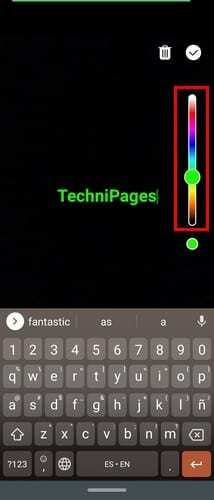
Om op de afbeelding te tekenen, tikt u op het potloodpictogram en kiest u de kleur met de schuifregelaar aan de zijkant. Pas de dikte van het potlood aan, tik op het potloodpictogram. Er zijn nu slechts twee opties om uit te kiezen, maar hopelijk zullen er binnenkort meer opties worden toegevoegd. Om te wissen wat je eerder hebt getekend, kun je op de terugwijzende pijl tikken. Als je klaar bent met het maken van je meesterwerk, tik je op het vinkje.
Bijsnijden
Bovenaan zie je ook een optie om je afbeelding bij te snijden en zelfs opzij te klappen. De optie aan de zijkant zal het in de andere richtingen draaien.

Als je klaar bent met het bijsnijden van je afbeelding, tik je op het vinkje rechtsboven. Het is ook mogelijk om stickers toe te voegen. Links van het bijsnijdpictogram ziet u het stickerpictogram. Tik erop en kies je sticker. In het begin is de sticker klein, maar je kunt de grootte aanpassen zodat deze het hele scherm kan beslaan.

Het pictogram dat op een voetbal lijkt, is om gezichten te vervagen. Tik erop en schakel de optie Blauwe gezichten onderaan in. Teken overal om facer of iets anders te vervagen. Als je klaar bent, vergeet dan niet op het vinkje te tikken om je wijzigingen op te slaan. Als je klaar bent om de foto te verzenden, tik je op de verzendknop rechtsonder.
Hoe meer opties je hebt, hoe beter, maar als het op bewerken aankomt, is dat voorlopig alles wat het signaal te bieden heeft. Misschien zal Signal met zijn groeiende populariteit meer bewerkingsopties naar de app brengen.
Conclusie
Wanneer u foto's verzendt, wilt u dat ze er zo goed mogelijk uitzien. Je bewerkt zoveel mogelijk totdat het precies goed is. Wanneer de app die je gebruikt niet over alle tools beschikt die je nodig hebt, gebruik je uiteindelijk een app van derden, maar Signal biedt goede opties. Welke bewerkingsopties zou je in de toekomst willen zien? Laat het me weten in de reacties hieronder.